一.MySQL绿色版安装:
1.直接解压下载的ZIP文件到对应的目录下(切记安装目录不要有中文);
如图:我的安装目录:D:Program Files
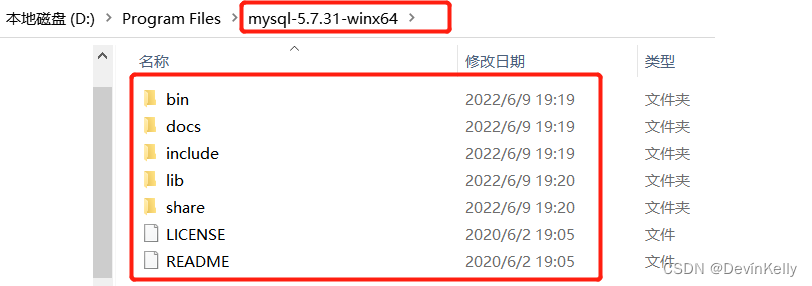
2.创建配置文件:
在MySQL安装目录下,创建一个my.ini配置文件,然后在里面添加以下内容(别忘了MySQL安装目录要改成自己的哦):
### my.ini
[mysqld]
basedir = "D:Program Filesmysql-5.7.31-winx64" #mysql安装目录
datadir = "D:Program Filesmysql-5.7.31-winx64data" #mysql安装目录+data
port=3306
character-set-server=utf8
character_set_filesystem= binary
[client]
port=3306
default-character-set = utf8
[mysqld_safe]
timezone="CST"
[mysql]
default-character-set=utf8
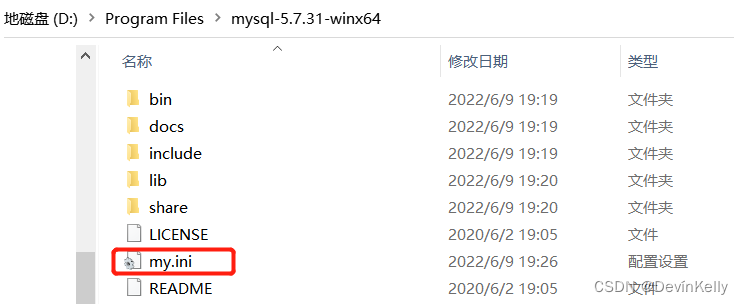
3.doc命令初始化MySQL
以管理员的身份打开黑窗口(切记):
WIN7电脑:开始–>搜索程序和文件中输入(cmd)–>找到命令提示符应用–>以管理员的身份打开;
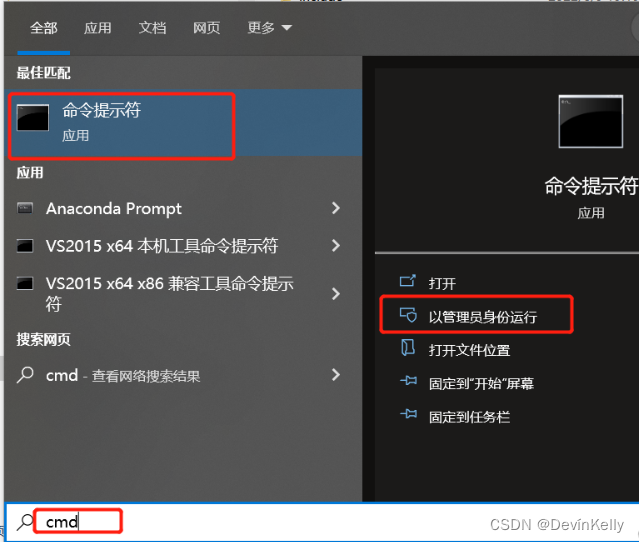
在黑窗口:输入初始化的命令,会生成一个以root为用户名,空密码的用户数据:(命令前面 双引号 里面是:mysql的安装目录)
自己的mysql安装路径 + --initialize-insecure
如:“D:Program Filesmysql-5.7.31-winx64inmysqld.exe” --initialize-insecure

执行命令成功后,mysql目录下会新增一个data目录:
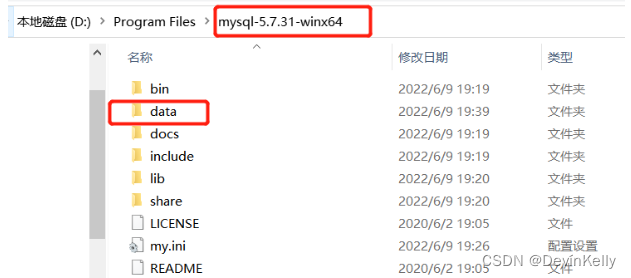
到此,MySQL安装完成;
4.启动MySQL
4.1.制作服务:…–install mysql
“D:Program Filesmysql-5.7.31-winx64inmysqld.exe” --install mysql
4.2.启动MySQL:net start mysql
4.3.关闭MySQL:net stop mysql
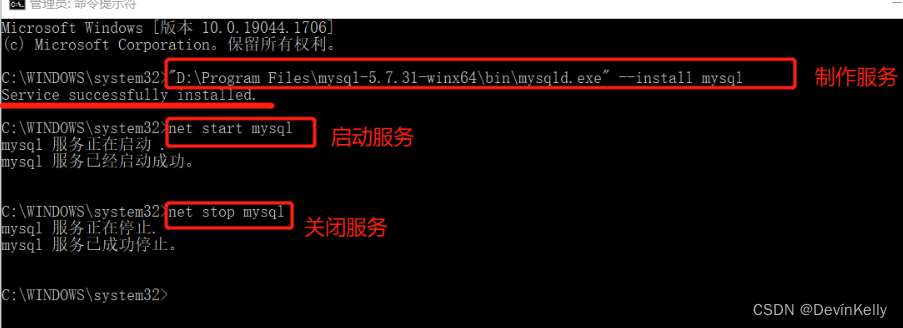
5.查看MySQL服务
WIN+R,输入services.msc,在服务里可以看到mysql这个服务:

6.环境变量配置
右键我的电脑——>属性——>高级系统设置——>环境变量——>系统变量中的“Path”——>点“编辑”——>”新建“——>将”D:Program Filesmysql-5.7.31-winx64in“添加到系统环境变量——>”确定“。
配置完环境变量:就可以不需要通过管理员权限了,任意路径都可以打开MySQL;
直接打开cmd,输入mysql -u root -p:
默认没有密码,直接点回车即可,最后出现 “mysql>” 说明成功了。
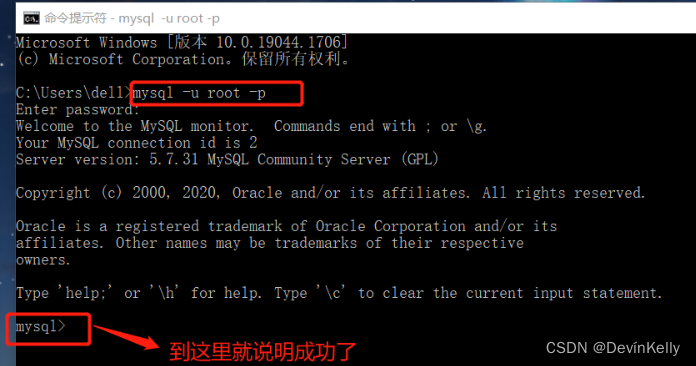
接着MySQL设置一个密码:
输入命令:set password = password(‘1234’);
密码就是1234;
关闭窗口,重新打开,通过密码就可以进入啦!






















 3694
3694











 被折叠的 条评论
为什么被折叠?
被折叠的 条评论
为什么被折叠?










